プレビュー版のパッケージのインストール方法はバージョンによって異なっています。
ここでは Unity 2019、 Unity 2020、 Unity 2021 について解説します。
共通の話
それぞれのバージョン個別の話に入る前に共通の話をしておきます。
今回、インストールの説明として使用するパッケージは実機でのメモリの使用量が直感的に分かって便利な Memory Profiler です。
この様な見た目でメモリの状態が確認できます。
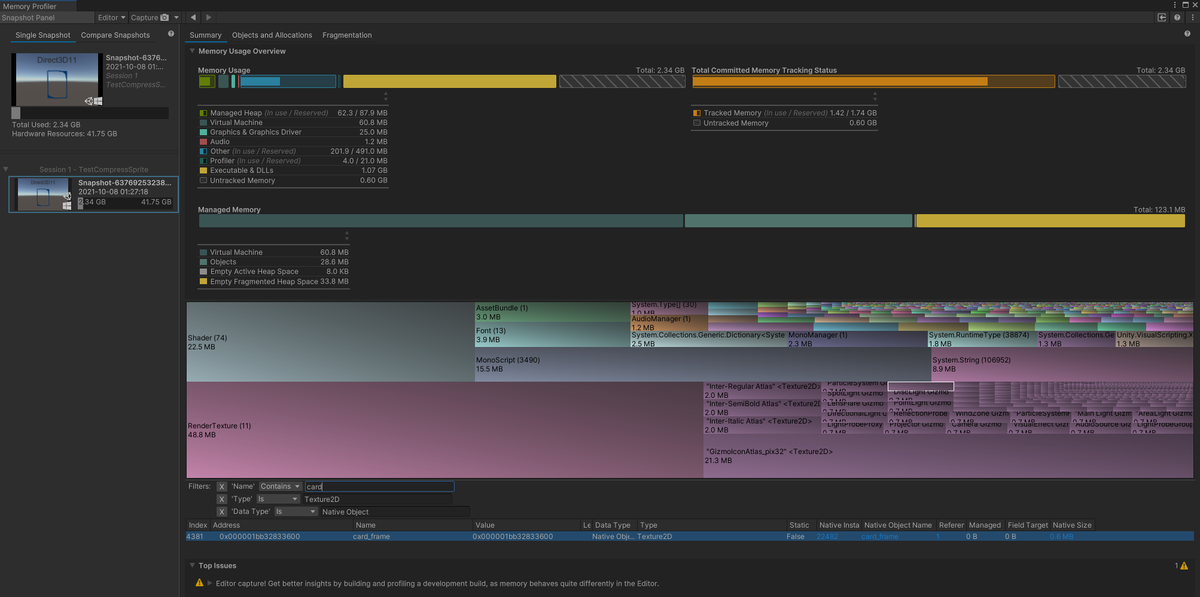
こちらの Memory Profiler のドキュメントページを開くと URL の中に逆ドメインの様な com.unity.memoryprofiler という部分が確認できます。この文字列は後で使用しますので覚えておきましょう。
なお、プレビューパッケージの一覧はこちらのページで確認できます。
Unity 2019 の場合
メニューから Window > Package Manager と選択。
表示されたウィンドウの中の「Advanced」ボタンを押し、「Show preview packages」をクリックします。
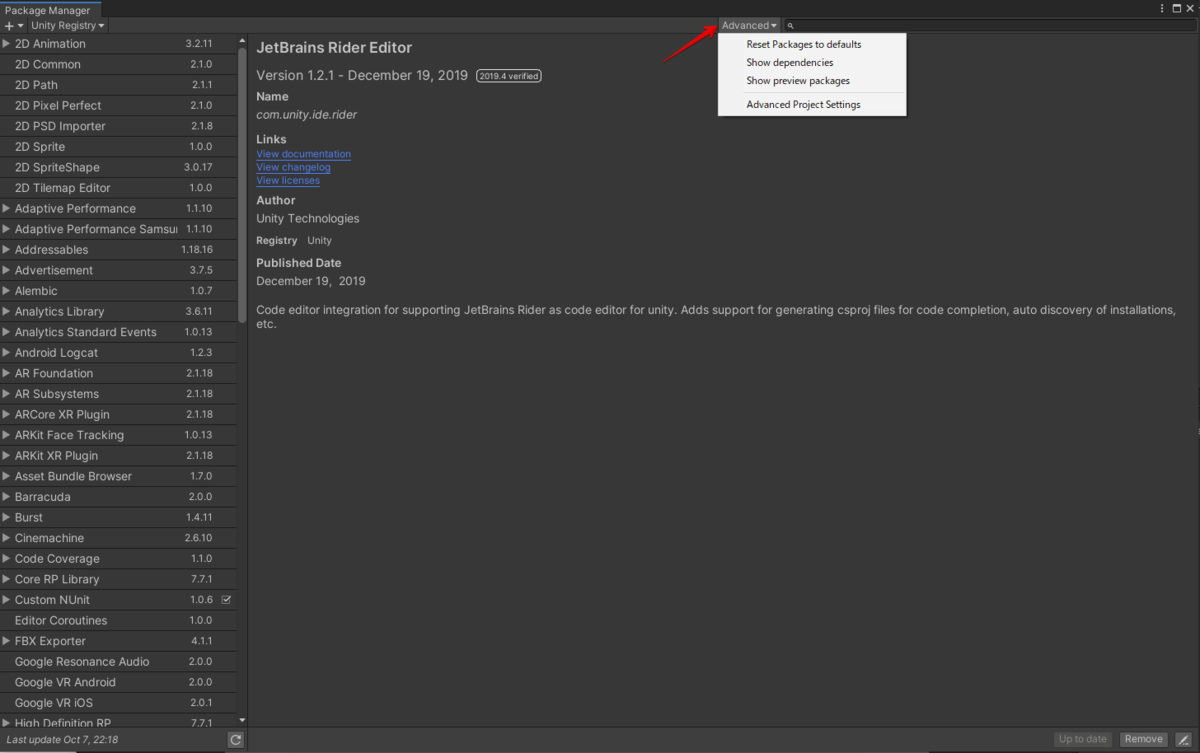
「+」ボタンを押し、「Add package from git URL...」をクリック。
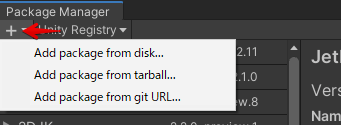
入力欄に「com.unity.memoryprofiler」と入力して「Add」ボタンをクリックするとインストールが開始します。
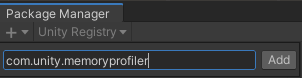
少し待つと「Memory profiler」が表示されます。
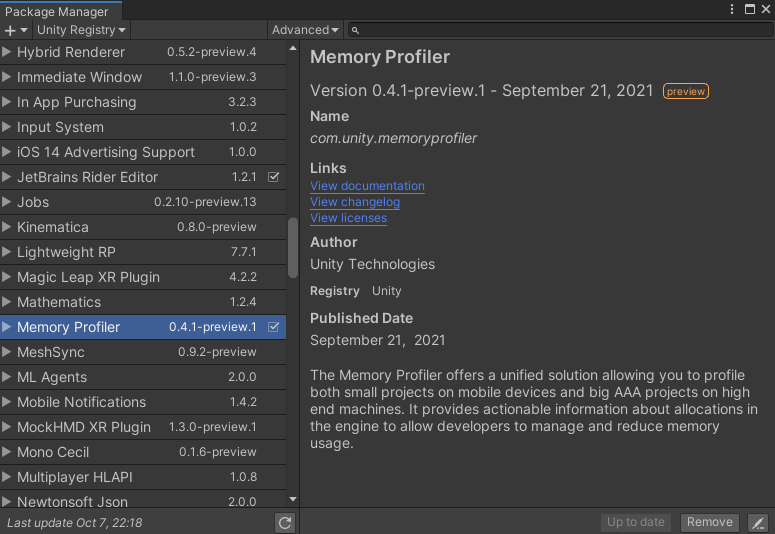
Unity 2020 の場合
「歯車」ボタンを押し、「Advanced Project Settings」をクリック。
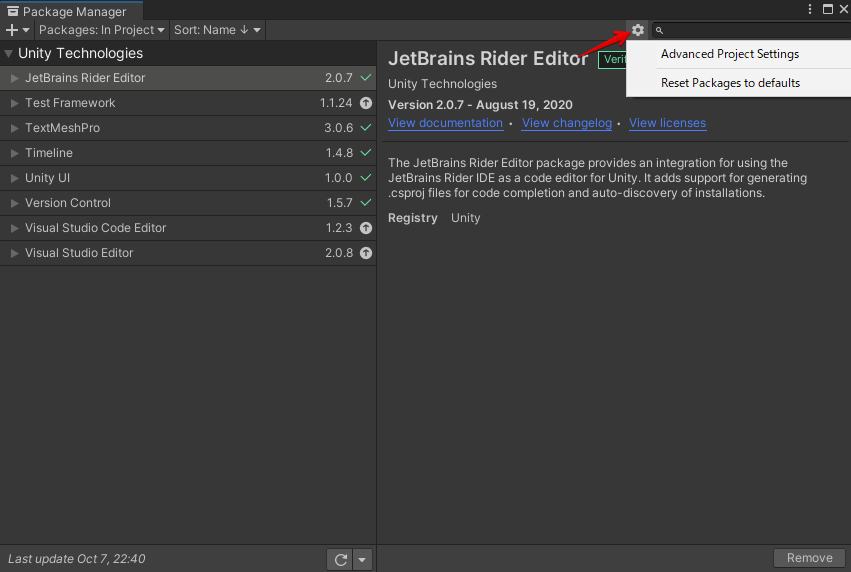
「Enable Preview Packages」と「Show Dependencies」にチェック。
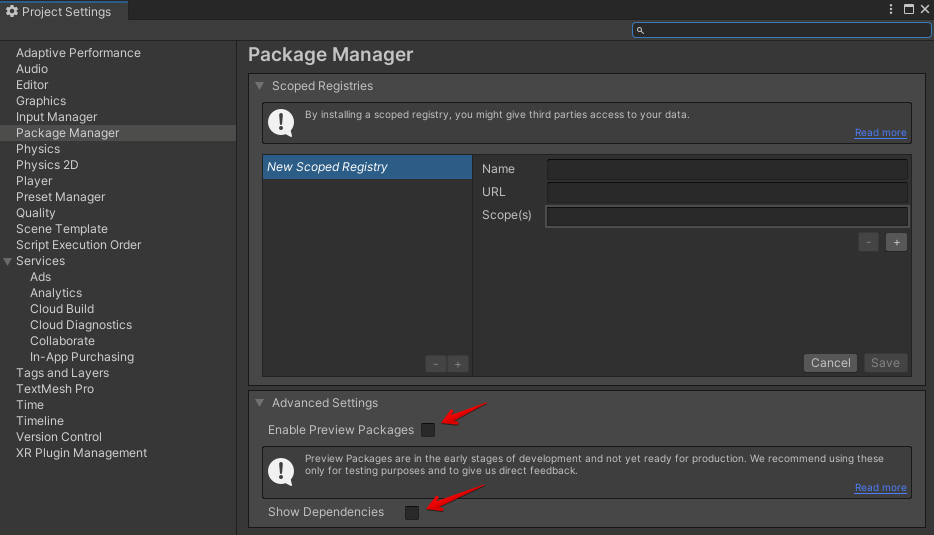
「Enable Preview Packages」をチェックしたタイミングで英語で「プレビュー版なのでテスト目的だけに使用するのお勧めします」と表示されます。「I understand」(了解)ボタンを押します。
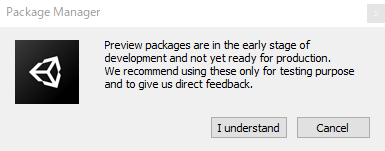
「+」ボタンを押し、「Add package from git URL...」をクリック。
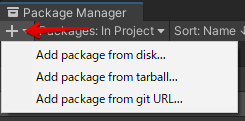
入力欄に「com.unity.memoryprofiler」と入力して「Add」ボタンをクリックするとインストールが開始します。
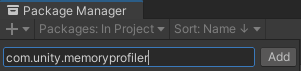
少し待つと「Memory profiler」が表示されます。
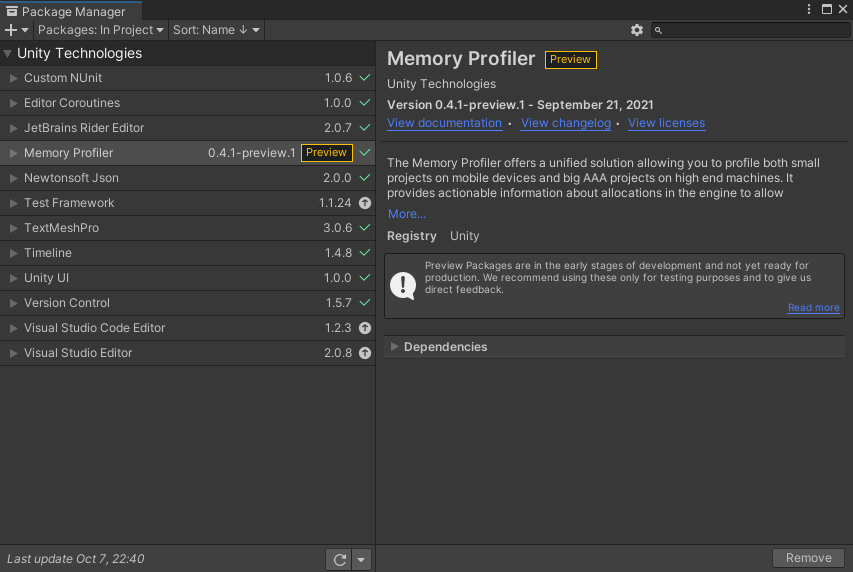
Unity 2021 の場合
「歯車」ボタンを押し、「Advanced Project Settings」をクリック。
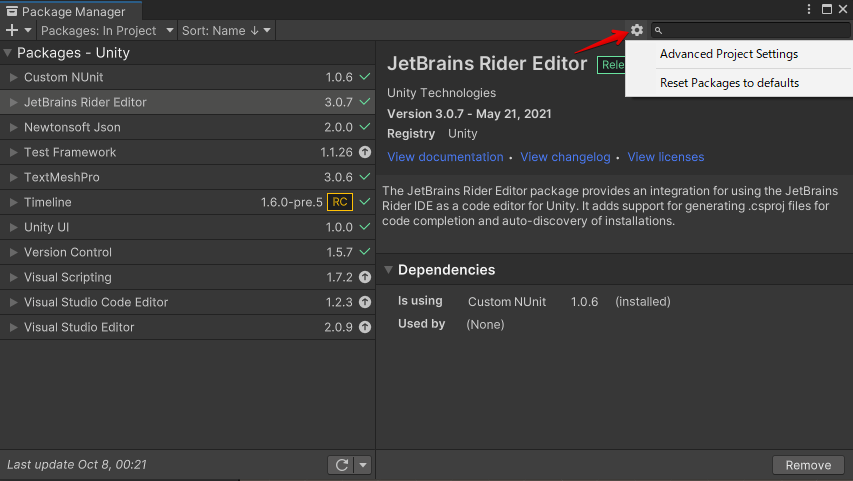
「Enable Preview Packages」と「Show Dependencies」にチェック。

「Enable Preview Packages」をチェックしたタイミングで英語で「プレビュー版なのでテスト目的だけに使用するのお勧めします」と表示されます。「I understand」(了解)ボタンを押します。
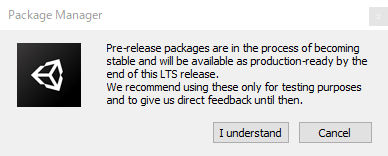
「+」ボタンを押し、「Add package by name...」をクリック。
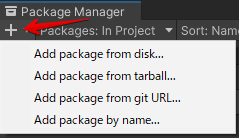
入力欄に「com.unity.memoryprofiler」と入力して「Add」ボタンをクリックするとインストールが開始します。
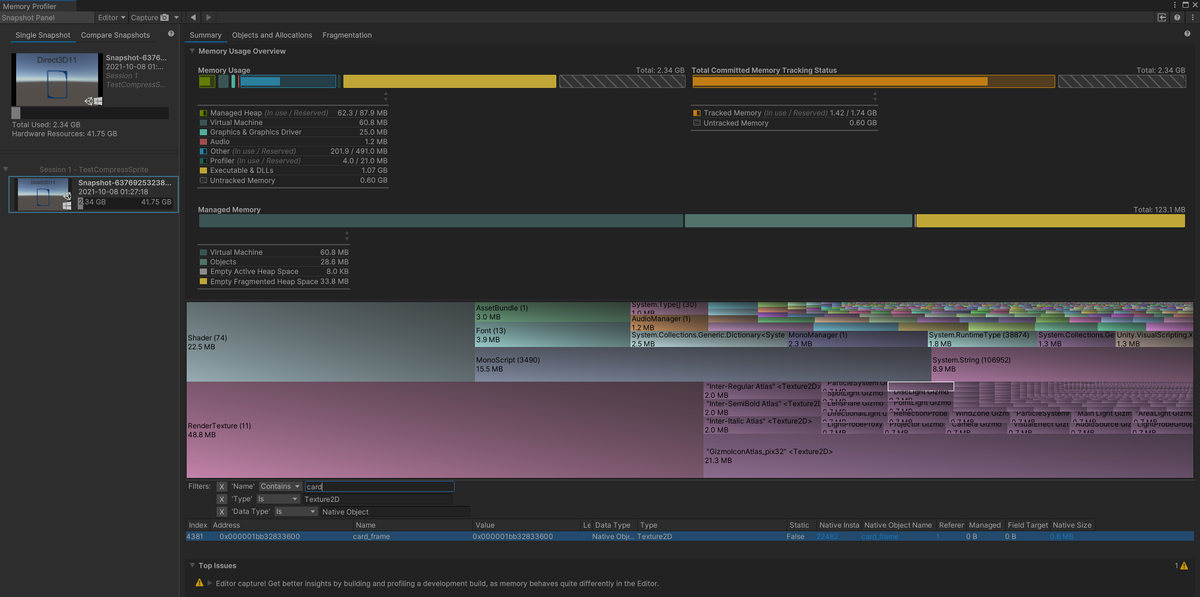
少し待つと「Memory profiler」が表示されます。

URL のプロトコルを使った方法
Unity 2021.2.0a5 より新しいバージョンの場合には他の方法として「カスタム URL スキーム」(※)を使ってパッケージをインストールするというものが有ります。
※「外部プロトコルリクエスト」などと呼ばれる事も有ります。ブラウザに貼って実行したり、リンクをクリックしたりした時にアプリが起動するヤツです。
Memory profiler の場合には com.unity3d.kharma:upmpackage/com.unity.memoryprofiler という URL になります。
この URL を実行すると Unity 上で Package Manager が起動し、パッケージ名が入力済みの状態になっています。ここで「Add」ボタンを押すとインストールが開始されます。
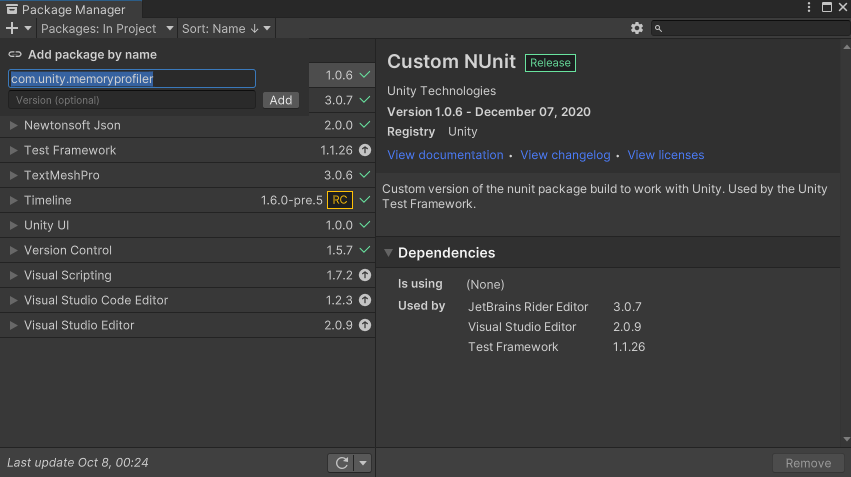
Chrome などアドレス欄に入力して飛んでもアプリが起動しない環境も有ります。その場合でも URL が設定されたリンクをクリックした場合には動作します。
ここにサンプルを置いておきます。
関連情報
Unity公式の日本語ヘルプページ
Unity 2020.1 からパッケージマネージャで発見できなくなったパッケージのインストール方法